הפעל או השבת את Hyper-V Enhanced Session ב-Windows 10
Windows 10, Windows 8.1 ו-Windows 8 מגיעים עם Client Hyper-V כך שתוכל להפעיל מערכת הפעלה אורחת נתמכת בתוך מחשב וירטואלי. Hyper-V הוא ה-Hypervisor המקורי של מיקרוסופט עבור Windows. זה פותח במקור עבור Windows Server 2008 ולאחר מכן הועבר למערכת ההפעלה של לקוח Windows. זה השתפר עם הזמן והוא קיים גם במהדורה האחרונה של Windows 10.
פרסומת
הערה: רק Windows 10 Pro, Enterprise ו-Education מהדורות כוללים את טכנולוגיית הווירטואליזציה Hyper-V.
מה זה Hyper-V
Hyper-V הוא פתרון הוירטואליזציה הפרטי של מיקרוסופט המאפשר יצירת מכונות וירטואליות במערכות x86-64 המרצות את Windows. Hyper-V שוחרר לראשונה לצד Windows Server 2008, והוא זמין ללא תשלום נוסף מאז Windows Server 2012 ו-Windows 8. Windows 8 הייתה מערכת ההפעלה הראשונה של לקוח Windows שכללה תמיכת וירטואליזציה של חומרה באופן מקורי. עם Windows 8.1, ל-Hyper-V יש מספר שיפורים כגון מצב הפעלה משופר, המאפשר גרפיקה ברמת נאמנות גבוהה עבור חיבורים ל-VMs באמצעות פרוטוקול RDP, והפניית USB המופעלת מהמארח ל-VMs. Windows 10 מביאה שיפורים נוספים להצעת ה-Hypervisor המקורית, לְרַבּוֹת:
- הוספה והסרה חמה עבור מתאמי זיכרון ורשת.
- Windows PowerShell Direct - היכולת להפעיל פקודות בתוך מכונה וירטואלית ממערכת ההפעלה המארחת.
- אתחול מאובטח של לינוקס - אובונטו 14.04 ואילך, והצעות מערכת ההפעלה של SUSE Linux Enterprise Server 12 הפועלות על מכונות וירטואליות דור 2 יכולות כעת לאתחל עם אפשרות האתחול המאובטח מופעלת.
- Hyper-V Manager ניהול ברמה נמוכה יותר - Hyper-V Manager יכול לנהל מחשבים שבהם פועל Hyper-V ב-Windows Server 2012, Windows Server 2012 R2 ו-Windows 8.1.
מושב משופר
הגרסאות האחרונות של Hyper-V כוללות תכונה מיוחדת, "הפעלה משופרת". הוא מספק את האפשרויות השימושיות הבאות עבור הפעלות של חיבור מחשב וירטואלי:
- תצורת תצוגה
- הפניית שמע
- הפניית מדפסת
- תמיכה מלאה בלוח (משופרת בהשוואה לתמיכה מוגבלת בלוח הלוח הקודם)
- תמיכה בכרטיסים חכמים
- ניתוב מחדש של התקן USB
- כונן ניתוב מחדש
- ניתוב מחדש עבור התקני Plug and Play נתמכים
כדי להשתמש בהם, מערכת ההפעלה האורחת חייבת לאפשר שירותי שולחן עבודה מרוחק ולהפעיל את Windows Server 2012 R2, Windows Server 2016, Windows 8.1 או Windows 10. כמו כן, המכונה הוירטואלית שלך חייבת להיות מדור 2.
הערה: ראה כיצד להפעיל ולהשתמש ב-Hyper-V ב-Windows 10
כדי להפעיל Hyper-V Enhanced Session ב-Windows 10, תעשה את הדברים הבאים.
- פתח את Hyper-V Manager מתפריט התחל. טיפ: ראה כיצד לנווט ביישומים לפי אלפבית בתפריט התחל של Windows 10. ניתן למצוא אותו תחת כלי ניהול של Windows > מנהל Hyper - V.

- לחץ על שם המארח שלך בצד שמאל.
- בצד ימין, לחץ על הקישור הגדרות Hyper-V...

- הקלק על ה מדיניות מצב הפעלה משופרת פריט מתחת שרת בחלונית השמאלית.
- בצד ימין, הפעל אפשר מצב הפעלה משופר בצד ימין.
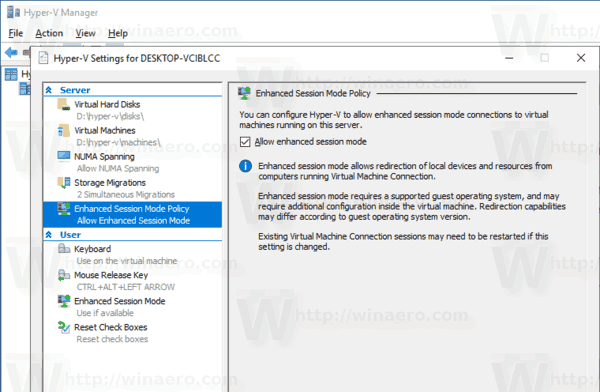
אתה גמור. הערה: כבה את האפשרות כאשר אתה צריך להשבית את מצב הפעלה משופר.
לחלופין, אתה יכול להשתמש ב- PowerShell.
הפעל או השבת את Hyper-V Enhanced Session Mode עם PowerShell
- פתח את PowerShell כמנהלטיפ: אתה יכול הוסף את תפריט ההקשר "פתח את PowerShell כמנהל"..
- כדי לראות את המצב הנוכחי של מצב הפעלה Hyper-V Enhanced, הקלד או העתק-הדבק את הפקודה הבאה:
Get-VMHost | fl -Property EnableEnhancedSessionMode
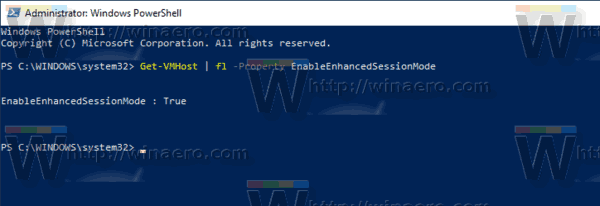
בפלט, ראה את הערך:
נכון - התכונה מופעלת.
False - התכונה מושבתת. - כדי להפעיל את מצב ההפעלה Hyper-V Enhanced, בצע את הפקודה:
Set-VMhost -EnableEnhancedSessionMode $True
- כדי להשבית את מצב ההפעלה Hyper-V Enhanced, בצע את הפקודה:
Set-VMhost -EnableEnhancedSessionMode $False
לבסוף, ניתן להפעיל או להשבית את תכונת מצב ההפעלה המשופרת עבור מחשב בודד ישירות מהמכשיר נוף תַפרִיט. ראה את צילום המסך הבא:
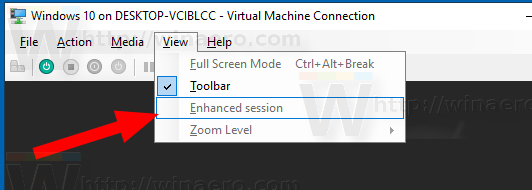
כדי לגשת לפריט זה, הפעל את המכשיר עם כל מערכת הפעלה אורחת שתומכת בתכונה זו.
זהו זה.


